NTFS, FAT, exFAT: spiegazione dei file system di Windows 10
Hai incontrato i termini “NTFS” o “FAT32?” Anche se non l’hai fatto, prima o poi ogni utente di Windows ha riscontrato il messaggio di errore “il file è troppo grande per il file system di destinazione”.
Questo messaggio di errore potrebbe non essere colpa della tua unità flash. Potrebbe essere che la tua unità flash sia formattata con il file system sbagliato.
Continua a leggere per conoscere i file system in modo più dettagliato e vedere quali file system sono i migliori per Windows 10.
Cosa sono i file system?
I file system rappresentano il modo in cui i dati vengono archiviati su un dispositivo di archiviazione. Sono parti di software che aiutano un sistema operativo a organizzare i dati e utilizzare lo spazio in modo più efficiente.
Per comprendere meglio i file system, immagina di avere un armadio ben organizzato.
In un armadio ci sono diversi scomparti per cose diverse. C’è un certo posto per le camicie, un posto per le scarpe e un posto per i pantaloni. Conosci l’organizzazione così bene che ogni volta che porti a casa una nuova maglietta, sai dove metterla nell’armadio.
Questo è esattamente ciò che i file system fanno per i tuoi dati. Quando archivi qualcosa, che si tratti di un film o di un videogioco, su un dispositivo di archiviazione, il computer sa dove andrà il file grazie al file system. I file system mantengono tutto in ordine e riducono al minimo la perdita di spazio di archiviazione organizzando logicamente i dati.
Diversi sistemi operativi utilizzano diversi file system. Ad esempio, Windows utilizza NTFS, mentre i Mac richiedono che i dispositivi di archiviazione interni siano formattati in Mac OS Extended File System o HFS +.
Inoltre, i dispositivi di archiviazione esterni come le unità flash e le schede SD sono spesso formattati in FAT32 o exFAT.
Tabella di allocazione file (FAT)
File Allocation Table (FAT) esiste dal 1977. Inizialmente, FAT è stato utilizzato per i floppy disk. Windows ha iniziato a utilizzare FAT con DOS e diverse prime versioni di Windows.
Nel corso degli anni, FAT ha subito molte revisioni importanti, come l’aumento della partizione massima supportata e delle dimensioni dei file. La versione più famosa di FAT è FAT32, che viene ancora utilizzata per quasi tutte le unità flash a bassa capacità.
Quindi, se si dispone di un’unità flash da 4, 16 o 32 GB o una scheda SD, è più che probabile che il produttore l’abbia formattata con FAT32. È proprio qui che entra in gioco l’errore “Il file è troppo grande per il file system di destinazione”.
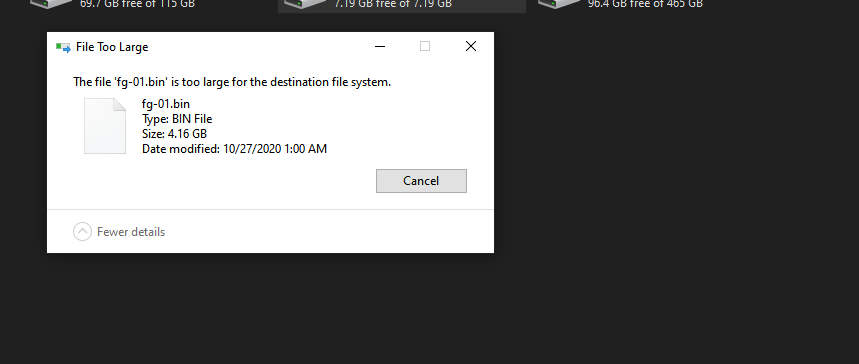
FAT32 non supporta file di dimensioni superiori a 4 GB. In altre parole, se desideri trasferire un film 4K a lunghezza intera sulla tua unità flash FAT32, riceverai l’errore di cui sopra.
FAT32 inoltre non supporta capacità di archiviazione superiori a 32 GB.
Detto questo, FAT32 è ancora il file system più utilizzato grazie alla sua ampia compatibilità con il sistema operativo. Funziona con qualsiasi cosa, da Windows a Linux.
Quindi, se hai un’unità flash con meno di 32 GB di spazio di archiviazione, formattala con FAT32.
New Technology File System (NTFS)
Microsoft ha sviluppato il New Technology File System (NTFS) nel 1993 per superare i limiti di FAT32. Ad esempio, dove FAT32 consente solo di supportare una dimensione massima del file di 32 GB, NTFS supporta una dimensione massima del file di 16 EB (exabyte).
Per aiutarti a visualizzare quanto è massiccio 1EB, un tipico film HD è 1 GB. È possibile memorizzare circa 1000 film di questo tipo su un disco rigido da 1 TB. E puoi memorizzare 1000000 TB su un disco rigido da 1EB.
Quindi, NTFS supporta una dimensione massima del file praticamente illimitata. NTFS ha anche molti altri vantaggi rispetto a FAT32.
Innanzitutto, NTFS può tenere traccia delle modifiche apportate a un file. In caso di improvvisa interruzione di corrente o danneggiamento dei file, NTFS previene la perdita di dati.
In secondo luogo, NTFS supporta anche la crittografia e le autorizzazioni di sola lettura per i file. Quindi, puoi crittografare i tuoi file con una password o impostarli sullo stato di sola lettura per impedire qualsiasi modifica.
Tutte queste caratteristiche rendono NTFS il file system preferito per Windows. Inoltre, Windows può essere installato solo su un’unità formattata NTFS.
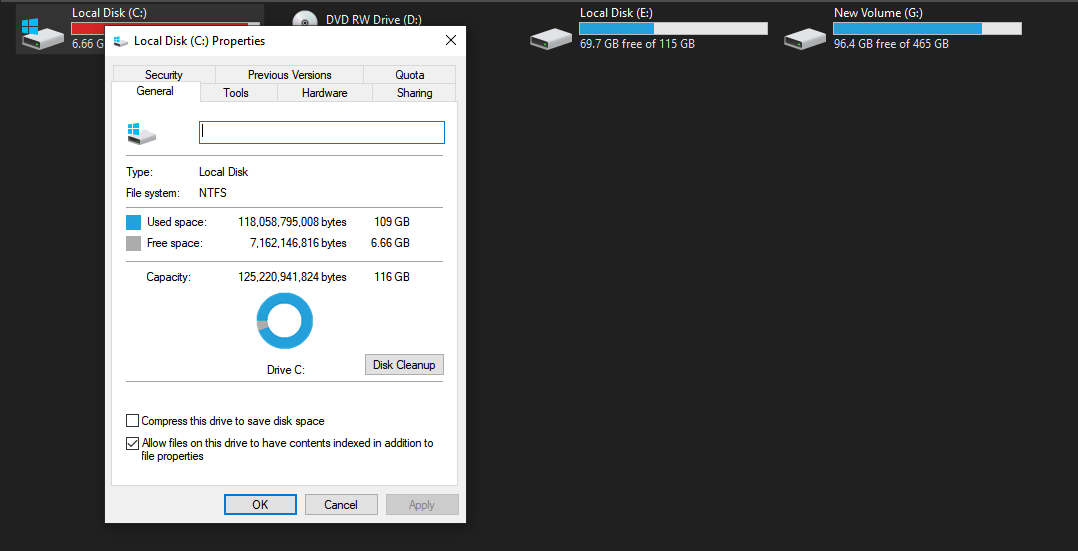
Sfortunatamente, le versioni precedenti di Windows e le distribuzioni Linux precedenti non supportano NTFS. E macOS supporta solo NTFS come file system di sola lettura.
Quindi, se vuoi installare Windows su un’unità di archiviazione come un’unità flash , formattalo con NTFS, altrimenti usa FAT32 o exFAT.
Tabella di allocazione file estesa (exFAT)
Microsoft ha introdotto la Extended File Allocation Table (exFAT) nel 2006. Era destinata a sostituire FAT32 per le unità flash ad alta capacità e le schede SD.
exFAT elimina i limiti di dimensione dei file di FAT32 mantenendo un’eccellente compatibilità con il sistema operativo. Supporta una dimensione massima del file di 16EB. In altre parole, a differenza di FAT32, non si verificherà un errore se si trasferisce un file di 4 GB o più grande.
Infine, poiché supporta una capacità di file massima illimitata ed è compatibile con un’ampia gamma di sistemi operativi, exFAT è il file system predefinito per le schede SDXC utilizzate nelle fotocamere.
In altre parole, tutte le schede SDXC vengono formattate con exFAT.
Quindi, se hai un’unità flash ad alta capacità da 32 GB o più (o una scheda SD), formattala con exFAT.
Formattazione di un’unità flash con un file system exFAT
Prima di formattare l’unità flash, ricorda che la formattazione cancella tutti i dati dell’immersione. Quindi, fai un backup dei tuoi dati prima di procedere.
Per formattare un’unità flash con un file system exFAT, collega l’unità al computer. Fare clic con il pulsante destro del mouse sull’icona dell’unità e selezionare Formato dall’elenco a discesa.
Quando viene visualizzata la casella Formatta unità , fai clic su File system e scegli exFAT dall’elenco. Seleziona Formattazione veloce in Opzioni di formattazione se non è già selezionato.
Infine, fai clic su Start e poi su OK .
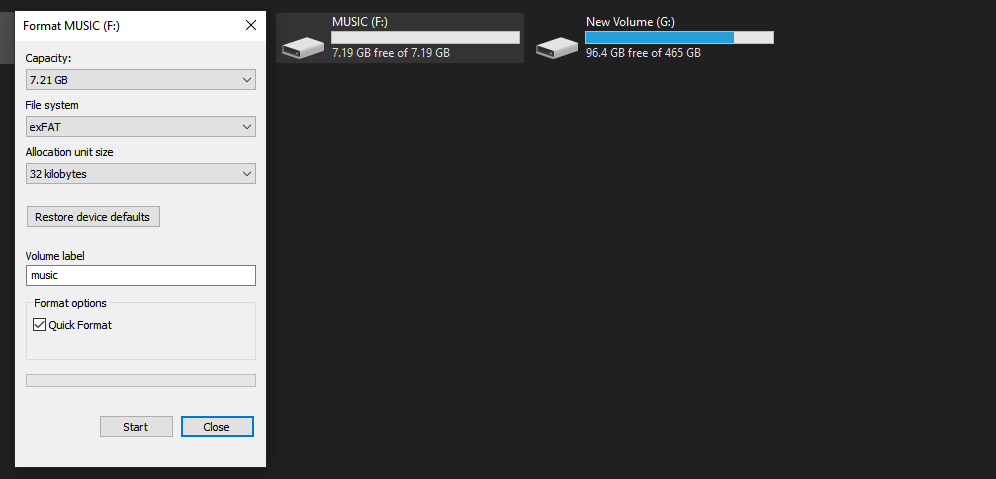
I file system organizzano i dati, ma non ce ne sono di standard
I file system organizzano i dati, ma non esistono standard in tutto il settore. Sistemi operativi diversi preferiscono file system diversi. Se si utilizzano quotidianamente vari sistemi operativi, è meglio attenersi a quelli predefiniti consigliati dal produttore.
D’altra parte, ci sono momenti in cui le aziende sbagliano. Quindi, non aver paura di armeggiare con diversi file system se pensi che possano fare la differenza nel tuo flusso di lavoro.

